@Blue... Willkommen im Forum. Danke dass Du es hier bei uns auch vorstellst, ich hatte es bereits bei modmyi mal in Augenschein genommen, gehöre aber auch zu denen, die auf den finalen Release warten.
exxOS Theme
16.02.2013, 08:06
hab vorhin auch mal für die beta bezahlt, auch wenn ich an sich kein kein freund von springjumps-themes bin. man kann bestimmt was gutes draus basteln 
schönes teil das theme!

schönes teil das theme!
16.02.2013, 09:07
@noX1609 Die Iconshadows fehlen. Die musstest du ja wegen dem iBlankIcon ausblenden. Siehe Beitrag 17.
Hier nun die Deutsche Anleitung von mir:
Hab es auch in den ersten Post eingefügt.
INSTALLATION:
1. Beta User (=manuelle installation):
Wenn du es mit einem Windows PC machst und das Archiv nicht entpacken kannst, benutze „7zip“
a) Öffne den Ordner Library/Themes/ und kopiere die Theme Ordner, welche du benötigst für dein Gerät beötigst und ggf. deine Sprache theme Ordner auf dein Gerät in das Verzeichnis /Library/Themes/
b) Für die Navigationsleiste: Öffne den Ordner Library/Iconoclasm/Layouts/ und kopiere nur die Datei entweder für das iPhone 4 oder das iPhone 5 in das Verzeichnis /Library/Iconoclasm/Layouts/ auf deinem Gerät
c) Öffne den Ordner Applications und kopiere alle 72 Ordner in das Verzeichnis /Applications/ auf deinem Gerät (Dies sind "Springjumps kopien", sodass die Navigationsleiste auf allen Seiten zu sehen ist!)
d) Öffne den Ordner var/mobile/Library/SBSettings/Themes/ und kopiere den komplette Ordner "exxOS theme" nach /var/mobile/Library/SBSettings/Themes/ auf deinem Gerät.
2. Für die Navigationsleiste: Installiere Infiniboard via Cydia, starte es über die Einstellungen und aktiviere vertical scrolling. Deaktiviere "Hide behind dock"
3. Installiere Iconoclasm via Cydia und starte es wiederum über die Einstellungen. Wähle dort nun bei Uniform Layout und Extras das neue "exxOS iP4" oder "exxOS iP5" layout, je nachdem, welches Gerät du einsetzt.
4. Für SBSettings: Öffne SBSettings, gehe auf "more" und dann wähle unter Dropdown Window Theme und bei Notification Theme das neue "exxOS" Theme aus.
5. Für die Navigationsleiste:
Installiere die Freeware-App SpringJumps via Cyida und mache eine Respring. Danach solltest du 81 Springjumps (9 kamen mit der installation von Springjumps und die andere sind die, die ihr vorher drauf kopiert habt) haben. Sortiert nun alle Spingjunps auf der linken Seite von jeder Springboardseite an, immer von 0 bis 8 und von oben nach unten (siehe Bild). Plaziert auf dem foto/widget keinen Springjump!
READ ME (!):
* Um das Widget zu sehen, musst du eine Lücke dafür schaffen. Dies ist am einfachsten mit Gridlock zu erreichen, welches allerdings noch nicht auf iOS 6.1 funktioniert. Daher müsst ihr euch mit Durchsichtigen Icons behelfen. Diese könnt ihr ganz einfach mit der App iBlank aus Cydia erstellen. Gridlock wird hoffentlich bald festig sein, dann wird die ganze Sache einfacher.
* Springjumps ist noch nicht portiert für iOS6, es funktioniert aber trotzdem auf dem iPhone 4, 4S und dem iPhone 5. Beim iPhone 5 startet die App allerdings nicht. Ein Update für Springjumps ist schon in Arbeit.
So viele Springjumps zu sortieren dauert ungefähr 15min, Entschuldigung für diesen „Schmerz“
* Du kannst Icons temporär auf dem Dock platzieren, um sie so schneller zwischen den einzelnen Seiten bewegen zu können.
* Es ist besser und sicherer, das platzieren vor dem aktivieren des Themes zu machen, da es passieren kann, dass euer Device rebootet, falls ihr eine der XL-Springjumps im Dock liegen habt.
* Während dem aufsetzen kann es passieren, dass alle deine Springjumps verschwinden, wenn du einen Respring machst. Falls dies geschieht, dann musst du einfach Springjumps erneut installieren via Cydia (keine Sorge, dein Layout bzw. die Anordnung bleibt erhalten!)
6. Sortiere alle deine Apps auf der rechten Seite auf jeder Seite in zwei Spalten, so dass sie zur jeweiligen Kategorie bzw. Seite passt.
![[Bild: 71474190.jpg]](http://img443.imageshack.us/img443/1003/71474190.jpg)
![[Bild: 97166775.jpg]](http://img833.imageshack.us/img833/8052/97166775.jpg)
7.
Auf dem iPhone 4 bzw. 4S: Starte die Springjumps app erneut, tippe nun auf jedes der Spingjumps von 0 bis 8 und lösche jeweils den Text des Labels. Dies löscht auch die Beschriftung aller anderen Labels von allen anderen Springjumps
Auf dem iPhone 5: Installiere die Freeware-App "Icon Renamer" via Cydia, gehe in den Wiggle-Mode, tippe auf jeden spring jump, tippe auf das kleine „x“ und lösche so manuell das Label jedes Springjumps. Ein kommendes Springjumps update wird dies beheben, sodass keine extra App mehr benötigt wird auf dem iPhone 5.
8. Starte "Winterboard", aktiviere den "Summerboard mode" und wähle das "exxOS" theme und das "exxOS Widget theme".
- iPhone 5 User müssen ebenso das "exxOS iP5 addon" aktivieren
- Deute User können ebenfalls den deutschen Mod aktivieren, um Deutsche Springjump Labels zu haben. Um das zu aktivieren müsst ihr es einerseits auswählen, aber auch das Deutsche Paket in der Liste der Themes ganz nach oben zu verschieben, da ansonsten weiterhin der Deutsche Text angezeigt wird.
- Du kannst außerdem auch einen Simple mod (gedacht für exxOS ohne die Navigationsleiste) aktivieren. In diesem Fall musst du ebenfalls das "exxOS iP4 Simple" oder "exxOS iP5 Simple" oder wenn du es in weiß haben willst dann das "exxOS iP 4 Simple White" oder "exxOS iP5 Simple White"
- Du kannst auch einen [b]White mod für das Standart theme (=mit der Navigationsleiste[/b]) aktivieren. In diesem Fall aktivieren ebenfalls das "exxOS iP4 White" oder "exxOS iP5 White"
WIDGET
![[Bild: img3333l.jpg]](http://img547.imageshack.us/img547/6008/img3333l.jpg)
Dein Bild
Dieses Widget nutzt ein Bild, welches du sehr einfach mit jedem anderen Foto ersetzen kannst.
1. Am besten meine PSD Datei nutzen, um ein bestmögliches Ergebniss zu erziehen, es geht aber auch ohne(!)
2. Dein Foto muss exakt die Maße 262x176 Pixel haben
3. Nenne dein Bild "YourPicture.png" (auch wenn es ein jpeg-file ist!) und kopiere es in folgendes Verzeichnis auf deinem Gerät:
/Library/Themes/exxOS Widget.theme/ Anschließend noch ein Respring und das neue Foto sollte zu sehen sein. Das ist alles![[Bild: 263a-fe0f.png]](https://iszene.com/images/emojis/263a-fe0f.png)
Tipp: Leicht verschwommene Bilder eignene sich am besten.
Dein Text
Dieses Widget nutzt einen Text am unteren Ende, welchen du sehr einfach mit deinem Namen oder einem Firmennamen ersetze kannst oder was auch immer. Dein Text wird automatisch formatiert und mittig positioniert.
1. Öffne die Datei "Widget.html" welche du unter diesem Pfad findest (mit einem Texteditor oder iFile): /Library/Themes/exxOS Widget.theme/Widget.html", scrolle ein Stück nach unten bis zu der Zeile2. Ersetze NUR(!) das Wort "arthouse" mit deinem Text, welchen du möchtest. Danach noch ein Respring und schon sollte der neue Text zu sehen sein.
Setup für Aufenthaltsort, Wetter, Sprache und Uhr:
Öffne die Konfigurationsdatei confiq.js unter /Library/Themes/exxOS Widget.theme/Setup/Config.js
Überschreibe den Location Code in der Zeile var locale = ...............: Wechsele die Einheit von Fahrenheit (f) zu Celsius © mit der Zeite: var tempUnit = "c".
Wenn ihr wieder Fahrenheit benötigst, dann müsst ihr einfach wieder var tempUnit = "f"; daraus machen.
Ändere die Uhr vom 12-Stnden-Modus in den 24-Stunden-Modus mit er Zeile: var ampm = true. Dies müsst ihr zu var ampm = true
Die Widget Sprache könnt ihr in der Zeile: var lang = "en". Hier könnt ihr de eintragen für Deutsch, sp für Spanisch und fr für Französisch
Deinen Wetter-Code finden:
1. Öffne die Webseite Yahoo Weather punkt com
2. Trage deine Stadt ins Suchfeld ein und drücke auf GO
3. In der Adressleiste siehst du nun etwas in der Art wie dies:
http://weather.yahoo.com/germany/bavaria/schweinfurt-693838/
Diese Nummer am ende ist dein Yahoo Lokation Code.
Du kannst diese config.js Datei auf deinen PC oder Mac übertragen, sie dort bearbeiten und wieder auf dein Gerät übertragen oder sie direkt mit iFile bearbeiten.
Übersetzung Copyright by noX1609
Hab es auch in den ersten Post eingefügt.
INSTALLATION:
1. Beta User (=manuelle installation):
Wenn du es mit einem Windows PC machst und das Archiv nicht entpacken kannst, benutze „7zip“
a) Öffne den Ordner Library/Themes/ und kopiere die Theme Ordner, welche du benötigst für dein Gerät beötigst und ggf. deine Sprache theme Ordner auf dein Gerät in das Verzeichnis /Library/Themes/
b) Für die Navigationsleiste: Öffne den Ordner Library/Iconoclasm/Layouts/ und kopiere nur die Datei entweder für das iPhone 4 oder das iPhone 5 in das Verzeichnis /Library/Iconoclasm/Layouts/ auf deinem Gerät
c) Öffne den Ordner Applications und kopiere alle 72 Ordner in das Verzeichnis /Applications/ auf deinem Gerät (Dies sind "Springjumps kopien", sodass die Navigationsleiste auf allen Seiten zu sehen ist!)
d) Öffne den Ordner var/mobile/Library/SBSettings/Themes/ und kopiere den komplette Ordner "exxOS theme" nach /var/mobile/Library/SBSettings/Themes/ auf deinem Gerät.
2. Für die Navigationsleiste: Installiere Infiniboard via Cydia, starte es über die Einstellungen und aktiviere vertical scrolling. Deaktiviere "Hide behind dock"
3. Installiere Iconoclasm via Cydia und starte es wiederum über die Einstellungen. Wähle dort nun bei Uniform Layout und Extras das neue "exxOS iP4" oder "exxOS iP5" layout, je nachdem, welches Gerät du einsetzt.
4. Für SBSettings: Öffne SBSettings, gehe auf "more" und dann wähle unter Dropdown Window Theme und bei Notification Theme das neue "exxOS" Theme aus.
5. Für die Navigationsleiste:
Installiere die Freeware-App SpringJumps via Cyida und mache eine Respring. Danach solltest du 81 Springjumps (9 kamen mit der installation von Springjumps und die andere sind die, die ihr vorher drauf kopiert habt) haben. Sortiert nun alle Spingjunps auf der linken Seite von jeder Springboardseite an, immer von 0 bis 8 und von oben nach unten (siehe Bild). Plaziert auf dem foto/widget keinen Springjump!
READ ME (!):
* Um das Widget zu sehen, musst du eine Lücke dafür schaffen. Dies ist am einfachsten mit Gridlock zu erreichen, welches allerdings noch nicht auf iOS 6.1 funktioniert. Daher müsst ihr euch mit Durchsichtigen Icons behelfen. Diese könnt ihr ganz einfach mit der App iBlank aus Cydia erstellen. Gridlock wird hoffentlich bald festig sein, dann wird die ganze Sache einfacher.
* Springjumps ist noch nicht portiert für iOS6, es funktioniert aber trotzdem auf dem iPhone 4, 4S und dem iPhone 5. Beim iPhone 5 startet die App allerdings nicht. Ein Update für Springjumps ist schon in Arbeit.
So viele Springjumps zu sortieren dauert ungefähr 15min, Entschuldigung für diesen „Schmerz“

* Du kannst Icons temporär auf dem Dock platzieren, um sie so schneller zwischen den einzelnen Seiten bewegen zu können.
* Es ist besser und sicherer, das platzieren vor dem aktivieren des Themes zu machen, da es passieren kann, dass euer Device rebootet, falls ihr eine der XL-Springjumps im Dock liegen habt.
* Während dem aufsetzen kann es passieren, dass alle deine Springjumps verschwinden, wenn du einen Respring machst. Falls dies geschieht, dann musst du einfach Springjumps erneut installieren via Cydia (keine Sorge, dein Layout bzw. die Anordnung bleibt erhalten!)
6. Sortiere alle deine Apps auf der rechten Seite auf jeder Seite in zwei Spalten, so dass sie zur jeweiligen Kategorie bzw. Seite passt.
![[Bild: 71474190.jpg]](http://img443.imageshack.us/img443/1003/71474190.jpg)
![[Bild: 97166775.jpg]](http://img833.imageshack.us/img833/8052/97166775.jpg)
7.
Auf dem iPhone 4 bzw. 4S: Starte die Springjumps app erneut, tippe nun auf jedes der Spingjumps von 0 bis 8 und lösche jeweils den Text des Labels. Dies löscht auch die Beschriftung aller anderen Labels von allen anderen Springjumps
Auf dem iPhone 5: Installiere die Freeware-App "Icon Renamer" via Cydia, gehe in den Wiggle-Mode, tippe auf jeden spring jump, tippe auf das kleine „x“ und lösche so manuell das Label jedes Springjumps. Ein kommendes Springjumps update wird dies beheben, sodass keine extra App mehr benötigt wird auf dem iPhone 5.
8. Starte "Winterboard", aktiviere den "Summerboard mode" und wähle das "exxOS" theme und das "exxOS Widget theme".
- iPhone 5 User müssen ebenso das "exxOS iP5 addon" aktivieren
- Deute User können ebenfalls den deutschen Mod aktivieren, um Deutsche Springjump Labels zu haben. Um das zu aktivieren müsst ihr es einerseits auswählen, aber auch das Deutsche Paket in der Liste der Themes ganz nach oben zu verschieben, da ansonsten weiterhin der Deutsche Text angezeigt wird.
- Du kannst außerdem auch einen Simple mod (gedacht für exxOS ohne die Navigationsleiste) aktivieren. In diesem Fall musst du ebenfalls das "exxOS iP4 Simple" oder "exxOS iP5 Simple" oder wenn du es in weiß haben willst dann das "exxOS iP 4 Simple White" oder "exxOS iP5 Simple White"
- Du kannst auch einen [b]White mod für das Standart theme (=mit der Navigationsleiste[/b]) aktivieren. In diesem Fall aktivieren ebenfalls das "exxOS iP4 White" oder "exxOS iP5 White"
WIDGET
![[Bild: img3333l.jpg]](http://img547.imageshack.us/img547/6008/img3333l.jpg)
Dein Bild
Dieses Widget nutzt ein Bild, welches du sehr einfach mit jedem anderen Foto ersetzen kannst.
1. Am besten meine PSD Datei nutzen, um ein bestmögliches Ergebniss zu erziehen, es geht aber auch ohne(!)
2. Dein Foto muss exakt die Maße 262x176 Pixel haben
3. Nenne dein Bild "YourPicture.png" (auch wenn es ein jpeg-file ist!) und kopiere es in folgendes Verzeichnis auf deinem Gerät:
/Library/Themes/exxOS Widget.theme/ Anschließend noch ein Respring und das neue Foto sollte zu sehen sein. Das ist alles
Tipp: Leicht verschwommene Bilder eignene sich am besten.
Dein Text
Dieses Widget nutzt einen Text am unteren Ende, welchen du sehr einfach mit deinem Namen oder einem Firmennamen ersetze kannst oder was auch immer. Dein Text wird automatisch formatiert und mittig positioniert.
1. Öffne die Datei "Widget.html" welche du unter diesem Pfad findest (mit einem Texteditor oder iFile): /Library/Themes/exxOS Widget.theme/Widget.html", scrolle ein Stück nach unten bis zu der Zeile
Code:
<p id="YourText">[b]arthouse[/b]</p>Setup für Aufenthaltsort, Wetter, Sprache und Uhr:
Öffne die Konfigurationsdatei confiq.js unter /Library/Themes/exxOS Widget.theme/Setup/Config.js
Überschreibe den Location Code in der Zeile var locale = ...............: Wechsele die Einheit von Fahrenheit (f) zu Celsius © mit der Zeite: var tempUnit = "c".
Wenn ihr wieder Fahrenheit benötigst, dann müsst ihr einfach wieder var tempUnit = "f"; daraus machen.
Ändere die Uhr vom 12-Stnden-Modus in den 24-Stunden-Modus mit er Zeile: var ampm = true. Dies müsst ihr zu var ampm = true
Die Widget Sprache könnt ihr in der Zeile: var lang = "en". Hier könnt ihr de eintragen für Deutsch, sp für Spanisch und fr für Französisch
Deinen Wetter-Code finden:
1. Öffne die Webseite Yahoo Weather punkt com
2. Trage deine Stadt ins Suchfeld ein und drücke auf GO
3. In der Adressleiste siehst du nun etwas in der Art wie dies:
http://weather.yahoo.com/germany/bavaria/schweinfurt-693838/
Diese Nummer am ende ist dein Yahoo Lokation Code.
Du kannst diese config.js Datei auf deinen PC oder Mac übertragen, sie dort bearbeiten und wieder auf dein Gerät übertragen oder sie direkt mit iFile bearbeiten.
Übersetzung Copyright by noX1609

16.02.2013, 10:57
Da brauch ich drei Wochen Urlaub bis ich das alles geschafft hab 

16.02.2013, 11:03
gott, was ist das denn? gut, in der Praxis wohl auch nur der mehr oder weniger Standard den man halt macht, wenn man sich ein Theme lädt und konfiguriert. aber ist schon ordentlich ^^
16.02.2013, 15:38
@Tina: Das war erst das zweite Theme, dass ich installed hab und ich hba insgesamt 20min gebraucht. Das längste war das Sortieren der Blank Apps um den Aufbau richtig hin zu bekommen.
Das geht auch schneller, sobald Gridlock mal endlich geht für iOS 6.1.
Wo kommst denn her? Wenn de aus de nähe bist kann Ichs dir ja installen
Das geht auch schneller, sobald Gridlock mal endlich geht für iOS 6.1.
Wo kommst denn her? Wenn de aus de nähe bist kann Ichs dir ja installen

16.02.2013, 15:43
Wieso und von wem wurde mein kritischer Beitrag entfernt?
16.02.2013, 17:20
Weil es hier nur um das Theme geht!
Wer jetzt bester Modder ist oder wer nicht, hat hier nichts zu suchen.
Wer jetzt bester Modder ist oder wer nicht, hat hier nichts zu suchen.
16.02.2013, 17:27
(Dieser Beitrag wurde zuletzt bearbeitet: 16.02.2013, 17:27 von Böhse Tina.)
@nox
Ich bin genau zwischen Bamberg und Nürnberg und Duuu?
und Duuu? 
Ich bin genau zwischen Bamberg und Nürnberg
 und Duuu?
und Duuu? 
So, ich habe es jetzt auch drauf!
War zwar ganz schön Arbeit mit iBlank.
Aber hat sich gelohnt.
16.02.2013, 20:35
Ich will auch 

Hätte mal 3 Fragen dazu:
1. Wie viel muss ich dafür bezahlen, dass ich die Beta bekomme?
2. Wie kann ich das bezahlen?
3. Wenn ich jetzt die Beta kaufe, habe ich dann auch die Final?
1. Wie viel muss ich dafür bezahlen, dass ich die Beta bekomme?
2. Wie kann ich das bezahlen?
3. Wenn ich jetzt die Beta kaufe, habe ich dann auch die Final?
16.02.2013, 20:46
@.FaZe![[Bild: 2122.png]](https://iszene.com/images/emojis/2122.png) 2,20€ an arthouse.de@gmail.com per Paypal senden. Und ja. Wer die Beta bezahlt hat kann nachher die Final in Cydia ohne Zusatzkosten downloaden. Dazu schickst du einfach deine Cydiaacouuntnummer an Blue.
2,20€ an arthouse.de@gmail.com per Paypal senden. Und ja. Wer die Beta bezahlt hat kann nachher die Final in Cydia ohne Zusatzkosten downloaden. Dazu schickst du einfach deine Cydiaacouuntnummer an Blue.
Später, wenn es soweit ist wird Blue sicherlich wieder eine Rundmail schicken und deine Cydiaaccountnummer erfragen.
Später, wenn es soweit ist wird Blue sicherlich wieder eine Rundmail schicken und deine Cydiaaccountnummer erfragen.
16.02.2013, 20:52
Ok, klingt gut 
Steht das hier irgendwo oder bin ich zu doof zum lesen?

Steht das hier irgendwo oder bin ich zu doof zum lesen?

16.02.2013, 21:07
Schaut gut aus!
Ich werde wohl auf die Anpassung von Gridlock warten. Und dann bin ich gespannt ob ich mit den Springjumps zurecht komme und es mir gefällt.
Ich werde wohl auf die Anpassung von Gridlock warten. Und dann bin ich gespannt ob ich mit den Springjumps zurecht komme und es mir gefällt.
16.02.2013, 21:18
Das was ich an jedem Theme immer furchtbar finde ist das Logo, dass überall dabei stehen muss. Ich hab es lieber absolut Clean ohne irgendwelche Namen. Sobald Gridlock angepasst ist, werd ich es mir auch zulegen 

16.02.2013, 21:20
Welches Logo???? Wenn du mein Zeppelin meinst, habsch selbst gemacht Hitchi! :P
★ iTheming - Mach dein iPhone einzigartig ★
Benutzer, die gerade dieses Thema anschauen: 6 Gast/Gäste



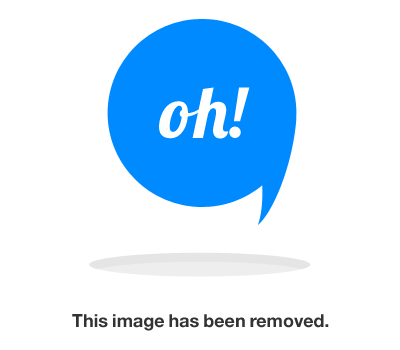

![[Bild: 38396816693713870400.png]](https://iszene.com/uploads/38396816693713870400.png)
![[Bild: 49905663989034258462.png]](https://iszene.com/uploads/49905663989034258462.png)
